жӮЁеҘҪпјҢзҷ»еҪ•еҗҺжүҚиғҪдёӢи®ўеҚ•е“ҰпјҒ
иҝҷзҜҮж–Үз« дё»иҰҒд»Ӣз»ҚвҖңwin10зі»з»ҹжҖҺд№ҲеҸ–ж¶ҲејҖжңәеҜҶз ҒвҖқзҡ„зӣёе…ізҹҘиҜҶпјҢе°Ҹзј–йҖҡиҝҮе®һйҷ…жЎҲдҫӢеҗ‘еӨ§е®¶еұ•зӨәж“ҚдҪңиҝҮзЁӢпјҢж“ҚдҪңж–№жі•з®ҖеҚ•еҝ«жҚ·пјҢе®һз”ЁжҖ§ејәпјҢеёҢжңӣиҝҷзҜҮвҖңwin10зі»з»ҹжҖҺд№ҲеҸ–ж¶ҲејҖжңәеҜҶз ҒвҖқж–Үз« иғҪеё®еҠ©еӨ§е®¶и§ЈеҶій—®йўҳгҖӮ
е…·дҪ“жӯҘйӘӨпјҡ
1.еңЁжЎҢйқўиҸңеҚ•зҡ„жҗңзҙўжЎҶдёӯиҫ“е…ҘвҖңиҝҗиЎҢвҖқпјҢзӮ№еҮ»иҝӣе…ҘгҖӮ
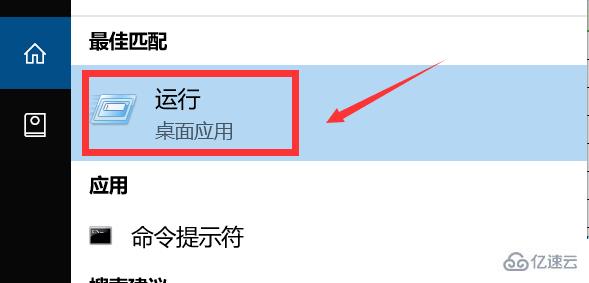
2.еңЁеј№еҮәзҡ„еҜ№иҜқжЎҶдёӯзҡ„зЁӢеәҸдёӯиҫ“е…ҘвҖңnetplwizвҖқпјҢ然еҗҺзӮ№еҮ»зЎ®е®ҡгҖӮ
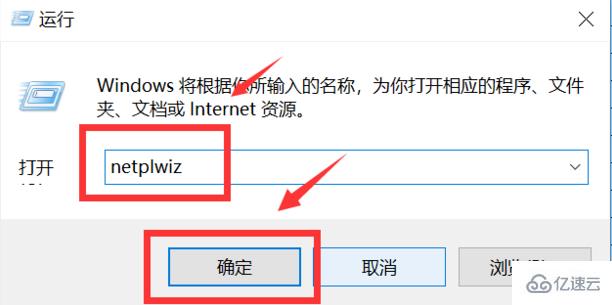
3.еҸ–ж¶ҲеӢҫйҖүвҖңиҰҒдҪҝз”Ёжң¬и®Ўз®—жңәпјҢз”ЁжҲ·еҝ…йЎ»иҫ“е…Ҙз”ЁжҲ·еҗҚе’ҢеҜҶз ҒвҖқпјҢ并зӮ№еҮ»з”ЁжҲ·еҗҚпјҢзӮ№еҮ»зЎ®е®ҡгҖӮ
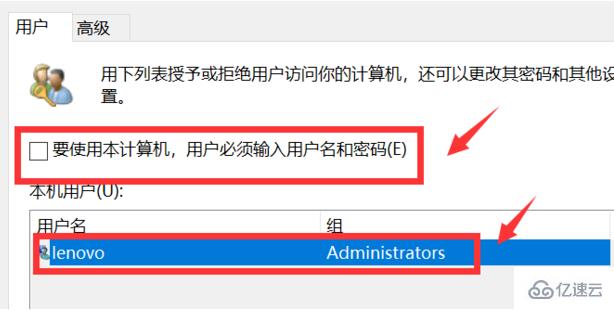
4.еңЁд»ҘдёӢйЎөйқўиҫ“е…ҘиҮӘеҠЁзҷ»еҪ•зҡ„ж–°еҜҶз Ғзҡ„зЎ®и®ӨеҜҶз ҒеҗҺпјҢзӮ№еҮ»зЎ®е®ҡгҖӮиҝҷж ·жҲ‘们дёӢж¬Ўзҷ»еҪ•ж—¶е°ұдёҚз”Ёиҫ“еҜҶз ҒдәҶгҖӮ
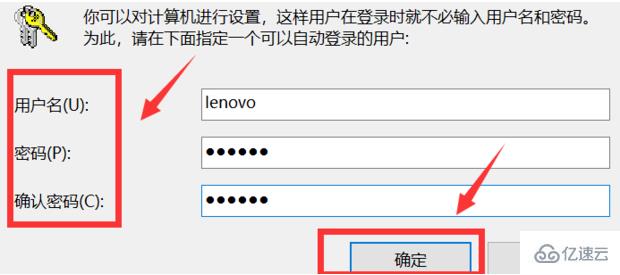
е…ідәҺвҖңwin10зі»з»ҹжҖҺд№ҲеҸ–ж¶ҲејҖжңәеҜҶз ҒвҖқзҡ„еҶ…е®№е°ұд»Ӣз»ҚеҲ°иҝҷйҮҢдәҶпјҢж„ҹи°ўеӨ§е®¶зҡ„йҳ…иҜ»гҖӮеҰӮжһңжғідәҶи§ЈжӣҙеӨҡиЎҢдёҡзӣёе…ізҡ„зҹҘиҜҶпјҢеҸҜд»Ҙе…іжіЁдәҝйҖҹдә‘иЎҢдёҡиө„и®Ҝйў‘йҒ“пјҢе°Ҹзј–жҜҸеӨ©йғҪдјҡдёәеӨ§е®¶жӣҙж–°дёҚеҗҢзҡ„зҹҘиҜҶзӮ№гҖӮ
е…ҚиҙЈеЈ°жҳҺпјҡжң¬з«ҷеҸ‘еёғзҡ„еҶ…е®№пјҲеӣҫзүҮгҖҒи§Ҷйў‘е’Ңж–Үеӯ—пјүд»ҘеҺҹеҲӣгҖҒиҪ¬иҪҪе’ҢеҲҶдә«дёәдё»пјҢж–Үз« и§ӮзӮ№дёҚд»ЈиЎЁжң¬зҪ‘з«ҷз«ӢеңәпјҢеҰӮжһңж¶үеҸҠдҫөжқғиҜ·иҒ”зі»з«ҷй•ҝйӮ®з®ұпјҡis@yisu.comиҝӣиЎҢдёҫжҠҘпјҢ并жҸҗдҫӣзӣёе…іиҜҒжҚ®пјҢдёҖз»ҸжҹҘе®һпјҢе°Ҷз«ӢеҲ»еҲ йҷӨж¶үе«ҢдҫөжқғеҶ…е®№гҖӮ
жӮЁеҘҪпјҢзҷ»еҪ•еҗҺжүҚиғҪдёӢи®ўеҚ•е“ҰпјҒ